„Wi-Fi“ slaptažodžio tikrintuvas: kaip sužinoti „Wi-Fi“ slaptažodį „Android“, „iOS“ ir „Windows“ mobiliuosiuose įrenginiuose, nešiojamuosiuose kompiuteriuose su „MacOS“
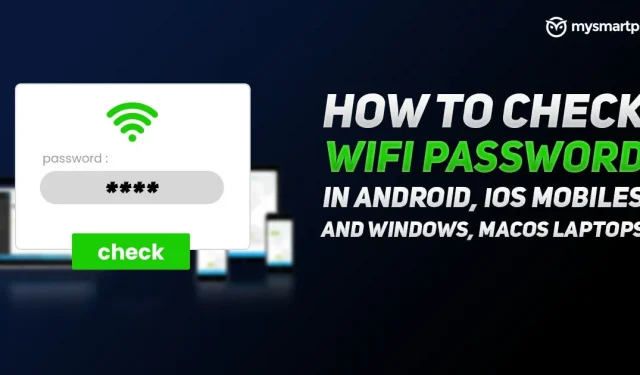
Vienas dalykas, kurį dažnai pamirštate, yra „Wi-Fi“ slaptažodis, kai vieną kartą jį prijungiame ir pamirštame. Taigi, kai jūsų draugai ateina pas jus, jūs susiduriate su sunkiausiu klausimu: koks yra jūsų „WiFi“ slaptažodis? Čia tu keiki save, kad to neužsirašė į savo slaptą dienoraštį ar pan. O kas, jei pasakytume, kad galite išvengti šio nepatogaus klausimo? Yra įvairių būdų, kaip sužinoti bet kurio išsaugoto tinklo ar maršrutizatoriaus skirtingose platformose „WiFi“ slaptažodį. Šiame straipsnyje pristatysime nuoseklų vadovą, kaip patikrinti „Wi-Fi“ slaptažodį „Android“, „iOS“, „Windows“ ir „MacOS“ platformose. Taigi, nieko nelaukdami, pradėkime.
Kaip rasti „Wi-Fi“ slaptažodį „Windows“ kompiuteryje arba nešiojamajame kompiuteryje
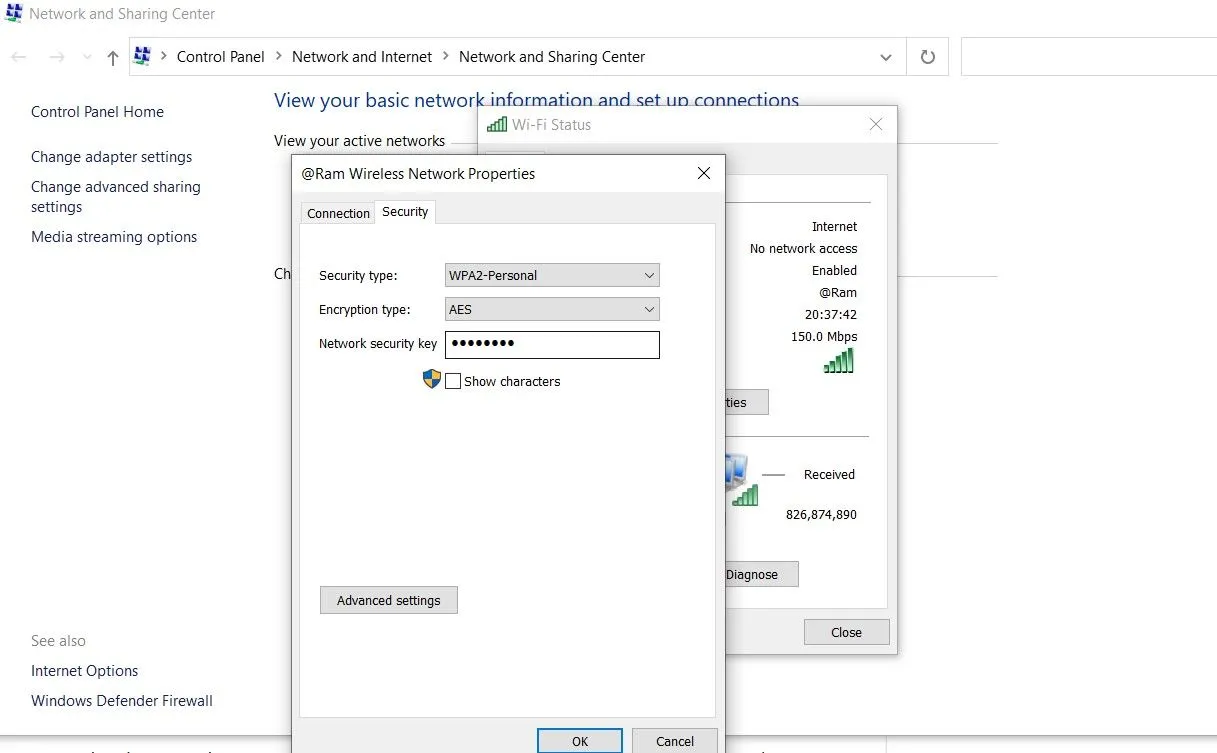
Yra įvairių būdų, kaip sužinoti „Wi-Fi“ slaptažodį nešiojamajame arba staliniame „Windows“ kompiuteryje. Galite lengvai sužinoti Wi-Fi tinklo arba maršrutizatoriaus, prie kurio šiuo metu esate prisijungę, slaptažodį. Norėdami tai padaryti, galite atlikti šiuos veiksmus:
- Atidarykite meniu Pradėti ir ieškokite tinklo būsenos. Arba galite dešiniuoju pelės mygtuku spustelėti „Wi-Fi“ piktogramą apatiniame dešiniajame ekrano kampe ir pasirinkti „Atidaryti tinklo ir interneto nustatymus“.
- Dabar spustelėkite „Keisti adapterio nustatymus“. Atsidarys naujas langas, kuriame bus rodomas „Wi-Fi“ ryšys.
- Dukart spustelėkite Wi-Fi, tada spustelėkite Wireless Properties.
Kai tai padarysite, pamatysite dvi parinktis „Ryšis“ ir „Sauga“. Eikite į skyrių „Sauga“ ir pažymėkite langelį „Rodyti simbolius“. Tai darydami galėsite matyti Wi-Fi tinklo ar modemo, prie kurio šiuo metu esate prisijungę, slaptažodį.
Įdomu tai, kad taip pat yra būdas sužinoti kitų išsaugotų tinklų slaptažodžius „Windows“ įrenginyje. Viskas, ką jums reikia padaryti, tai atlikti šiuos veiksmus:
- Atidarykite pradžios meniu ir įveskite komandų eilutę.
- Vykdykite šią komandą: netsh wlan show profile
- Pamatysite visų išsaugotų „Wi-Fi“ tinklų sąrašą. Pasirinkite tinklą, kurio slaptažodį norite žinoti, tada paleiskite šią komandą: netsh wlan show profile **** key = clear. (Pakeiskite *** tinklo, kurį radote sąraše, pavadinimu).
- Tada saugos nustatymuose pamatysite konkretaus tinklo ar modemo „Wi-Fi“ slaptažodį.
Kaip patikrinti „Wi-Fi“ slaptažodį „MacOS“ nešiojamuosiuose kompiuteriuose
Taip pat yra būdas sužinoti „Wi-Fi“ tinklų slaptažodį „MacOS“. Operacinėje sistemoje yra programa, žinoma kaip „Keychain Access“. Programa seka visus slaptažodžius, kuriuos išsaugojote „MacOS“. Naudodami programą galite lengvai sužinoti bet kurio Wi-Fi tinklo, kuris buvo prijungtas prie „MacBook“ ar „Mac“, „Wi-Fi“ slaptažodį. Štai nuoseklus vadovas, kaip patikrinti „Wi-Fi“ slaptažodį „MacOS“ sistemoje:
- „Mac“ kompiuteryje atidarykite „Keychain Access“ programą.
- Kairėje rasite parinktį, žinomą kaip slaptažodžiai. Paspauskite čia.
- Tada turite įvesti tinklo, kurio slaptažodį norite sužinoti, pavadinimą. Po to dukart spustelėkite tinklo pavadinimą.
- Atsidarys iššokantis langas, kuriame bus pateikta išsami informacija apie tinklą. Spustelėkite Rodyti slaptažodį. Sistema paprašys jūsų administratoriaus kredencialų.
- Po to galėsite matyti „Wi-Fi“ tinklo slaptažodį.
Kaip gauti „Wi-Fi“ slaptažodį „Android“ mobiliuosiuose telefonuose
„Android“ siūlo slaptą būdą sužinoti „WiFi“ slaptažodžius neįjungus įrenginio root. Jei naudojate „Android 10“ ar naujesnę versiją, išmaniajame telefone galite peržiūrėti išsaugotų tinklų „Wi-Fi“ slaptažodį. Norėdami tai padaryti, turite atlikti šiuos veiksmus:
- Eikite į „Nustatymų“ programą ir eikite į „Wi-Fi“.
- Pamatysite visus išsaugotus „Wi-Fi“ tinklus. Spustelėkite krumpliaračio piktogramą arba nustatymų piktogramą šalia tinklo pavadinimo.
- Ten pamatysite QR kodo parinktį arba spustelėkite, kad bendrintumėte slaptažodį.
- Galite padaryti QR kodo ekrano kopiją. Dabar eikite į „Google Play“ parduotuvę ir atsisiųskite QR kodo skaitytuvo programą.
- Atidarykite QR skaitytuvo programėlę ir nuskaitykite sugeneruotą QR kodą. Galite lengvai pamatyti „Wi-Fi“ tinklo pavadinimą ir slaptažodį.
Kaip rasti „Wi-Fi“ slaptažodį „iOS“ mobiliuosiuose įrenginiuose
„iOS“ įrenginyje sunku rasti „Wi-Fi“ slaptažodį. „Apple“ labai griežtai laikosi privatumo ir saugumo, todėl „iPhone“ išsaugotų tinklų „Wi-Fi“ slaptažodžio sužinoti beveik neįmanoma. Tačiau yra vienas sprendimas. Bet tam jums reikia mašinos su „MacOS“. Vadovas neveikia „Windows“ nešiojamuosiuose ar asmeniniuose kompiuteriuose. Taigi, jei turite „MacOS“ sistemą ir norite sužinoti „iOS Wi-Fi“ slaptažodžio tikrinimo slaptažodį, turite atlikti šiuos veiksmus:


Parašykite komentarą